Lo Último en IP@P
- Stellar Data Recovery revoluciona la recuperación de archivos perdidos en discos duros externos
- Goblin Mine: La Estrategia Económica Detrás del Juego de Minería que está Fascinando a Todos
- Estos son los nuevos Cargadores UGREEN: potencia y portabilidad en dos versiones que no te puedes perder
- UGREEN Nexode Pro: El Cargador Ultradelgado que revoluciona la carga de dispositivos móviles
- La computación en la nube está transformando los juegos Online y estas son sus grandes ventajas
Al utilizar nuestros móviles en muchas ocasiones queremos reproducir videoclip musicales de YouTube, bien sea porque nos encontramos cocinando, limpiando, etc. O porque tal vez necesitamos responder un WhatsApp mientras seguimos escuchando nuestras canciones favoritas.
Es una pena cuando se trata de alguna de estas situaciones enseguida la pantalla se apaga, el vídeo se paraliza, o se sale de la aplicación, y dado a que el servicio de reproducir vídeos en segundo plano, está reservado para ciertos usuarios Premium, puede parecer que hacer estas actividades sin pagar un costo extra es imposible.
Pero, en este artículo te hemos preparado alguna de las técnicas que puedes utilizar para escucharlos aún cuando te cambias de herramienta. Las mismas son únicas para dispositivos con sistema iOS y Android, así que te invitamos a leerlo completo para que puedas escoger la más fácil según tu equipo.
¿Es posible reproducir vídeos en segundo plano con la aplicación oficial de YouTube?
Lamentablemente la interfaz oficial no está dotada con esta capacidad. Este problema se da porque al parecer solo se encuentra reservada para los suscriptores de red de muy pocos países, como lo son Estados unidos, Corea, Australia, Nueva Zelanda y México. Mientras que para el resto de suscriptores, cuando se trata de utilizar otra plataforma automáticamente este se paraliza.
Truco para reproducir un vídeo de YouTube en segundo plano desde tu móvil iOS o Android
Para los suscriptores que no tenemos acceso a la función de escuchar canciones y vídeos de la interfaz de esta manera con los móviles, tenemos otras alternativas que presentamos a continuación:
Con Telegram
Telegram es una aplicación de mensajería instantánea muy similar a WhatsApp, pero esta en cambio tiene algunas particularidades que la hacen destacar.
Una de estas es que se pueden reproducir los enlaces de vídeos de ella, aún cuando la minimizamos o apagamos la pantalla, es decir, en segundo plano:
- Para lograr esto primero debemos abrir nuestra app.
- Hacemos una pequeña búsqueda del vídeo que queremos, y una vez en el allí pulsamos en el botón "Compartir".
- Sucesivamente escogemos el gestor de mensajería "Telegram".
- Elegiremos un chat de confianza para poder compartir el enlace.
- Posteriormente, podremos reproducirlo desde el chat sin la necesidad de abrir la interfaz, y lo más importante es que éste lo hará de la forma que queremos.
Este método o truco que aplicamos con Telegram es totalmente funcional en Android. Pero, lamentablemente en el sistema operativo iOS no es posible recurrir a la técnica para hacerlo.
Con una app distinta a YouTube
En esta sección tenemos un abanico de oportunidades para poder hacerlo. Sin embargo, nos centraremos en las dos aplicaciones más efectivas:
YMusic
Más en Redes Sociales
- ¿Cómo activar la autenticación de dos factores en Twitter y hacer el inicio de sesión más seguro? Guía paso a paso
- ¿Cómo aumentar las interacciones y el engagement de tus seguidores en Instagram? Guía paso a paso
- ¿Cómo saber si un usuario de Instagram te ha bloqueado? Guía paso a paso
- Facebook Insights ¿Qué es, Para qué sirve y cómo sacarle el mayor provecho?
- Instagram TV ¿Qué es, para qué sirve y cómo usarla para beneficio de tu marca?
SÍGUENOS EN 👉 YOUTUBE TV
Esta es la mejor app en Android para ejecutar esta acción y la podemos encontrar rápidamente en Play Store. La misma cuenta con otras funciones que permiten descargar los audios de estos, en caso de que quieras guardar canciones en tu móvil.
De resto si solo quieres audio en Streaming, podrás hacerlo mediante esta herramienta sin llevar a cabo ningún proceso adicional.
Descargar YMusic Android APK
Dolphin
Ahora en el caso del sistema operativo iOS debemos hacernos con un navegador externo llamado "Dolphin", se encuentra fácil en la App Store.
El procedimiento es mucho menos trabajado que en Android, ya que solo debemos abrir el navegador y entrar en la página oficial de Youtube.
Una vez en la plataforma, debemos elegir el videoclip que queremos escuchar y cuando éste se encuentre en marcha, nos salimos al menú "Inicio" minimizando el navegador. Al hacerlo, se deberá seguir reproduciendo e inmediatamente nos aparecerá un panel para gestionarlo en el centro de control.
Lo mismo sucederá si simplemente apagamos la pantalla del dispositivo, por lo tanto estaremos además ahorrando un poco de energía.
Con Google Chrome
Anteriormente, con cualquier versión de Google Chrome e incluso con la versión Beta se podía hacer una técnica que nos permitía oirlos de esta forma.
El truco consistía en iniciar la reproducción del videoclip desde el navegador Chrome, y después debíamos pulsar en el botón de la esquina superior derecha en las opciones, para marcar la casilla que activaba la versión de escritorio de éste. Con ello habilitado solo había que minimizarlo o apagar la pantalla para seguir escuchándolo aún estando de esta forma.
Lamentablemente esta función aunque aún sigue disponible, no funciona con los vídeos de esta plataforma, puesto a que Google prefiere mantener la función sólo disponible para sus usuarios de red o Premium.
En tal caso si deseas utilizar este método, te decimos que es válido para otros gestores como Dailymotion y Vimeo.


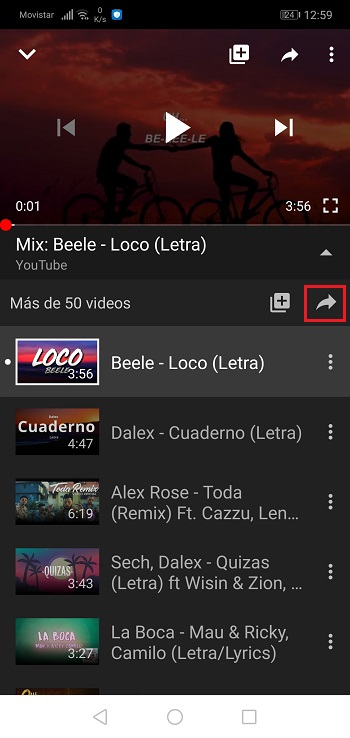
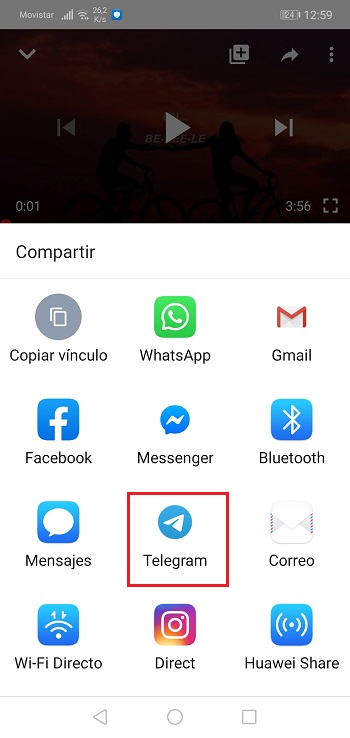
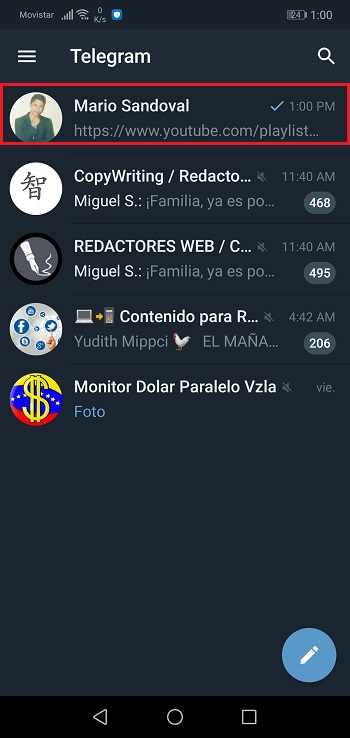
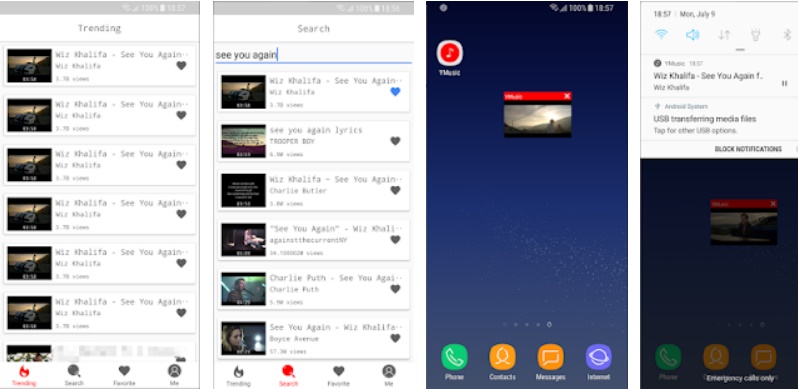
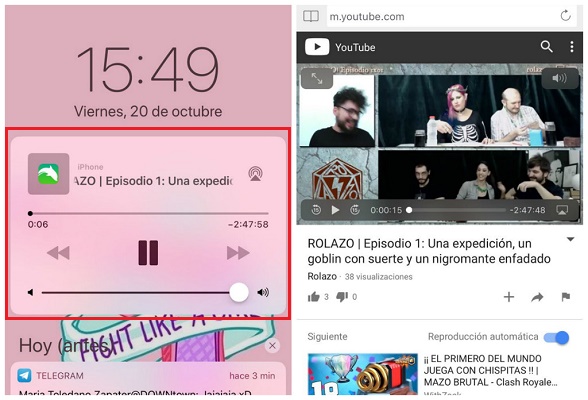


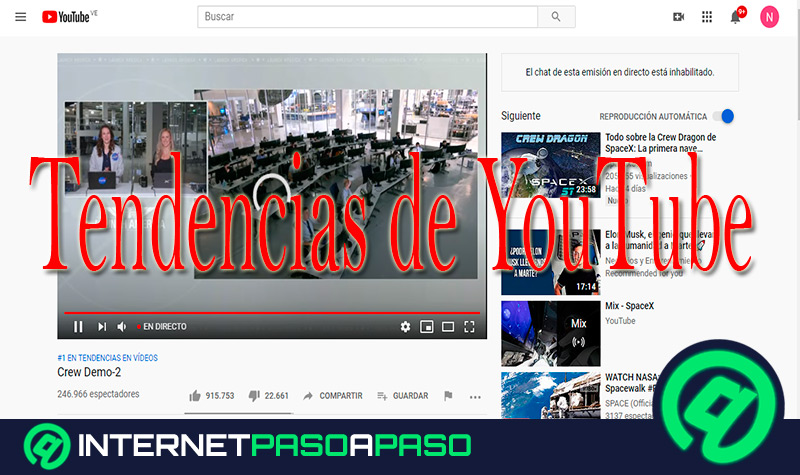

















Actualmente, 16 de noviembre de 2019, el navegador Brave puede realizar esta función de buena manera.